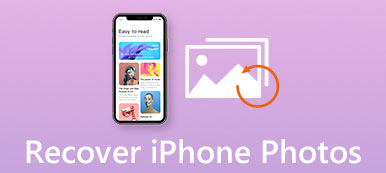Noen ganger kan du miste eller ved et uhell slette bilder på iPhone. Det er veldig smertefullt og lidelse hvis du må gjenopprette iPhone for å få tilbake filene. Men faktisk kan du trekke ut bilder fra iPhone-sikkerhetskopiering på Mac / PC. Hva skal være metodene for å trekke ut bilder fra iPhone-sikkerhetskopiering? Du kan lære mer informasjon om løsningene fra artikkelen nå.
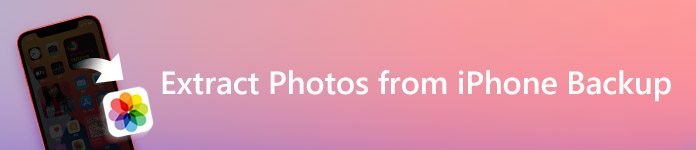
- Del 1: Trekk ut bilder fra iPhone Backup (i iTunes)
- Del 2: Trekk ut bilder fra iPhone Backup (i iCloud)
Når du bestemte deg for å gjenopprette tapte bilder på iPhone, er et godt program for å få bilder fra iPhone-sikkerhet, veldig viktig. For IOS-brukere, iPhone Data Recovery er den mest effektive programvaren for å trekke ut bilder fra iPhone-sikkerhetskopiering på datamaskinen. Med flotte og kraftige funksjoner kan du gjøre mange ting på backupfiler på datamaskinen, for eksempel sikkerhetskopiering og gjenoppretting av valgte filer på iPhone eller andre iOS-enheter, beskytte filer fra å miste, rydde opp ROM-plass til iPhone, etc.
Med unntak av å trekke ut bilder fra iPhone-sikkerhetskopiering, kan iPhone Data Recovery hjelpe deg i andre felt om administrering av data. På den ene siden er det veldig enkelt å bruke iPhone Data Recovery. Det er helt annerledes enn iTunes når du vil trekke ut bilder fra iPhone-sikkerhetskopiering. Du har lov til å forhåndsvise sikkerhetskopidataene en etter en og deretter velge filen du vil gjenopprette. På denne måten trenger du ikke å gjenopprette all sikkerhetskopi. La oss nå ta en titt på hvordan du trekker ut bilder fra iPhone-sikkerhetskopiering.
Del 1. Trekk ut bilder fra iPhone Backup (i iTunes)
For noen iOS-brukere er det veldig vanlig å bruke iTunes til å sikkerhetskopiere filer. I tillegg kan du også bruke iTunes til å trekke ut bilder fra iPhone-sikkerhetskopi på iTunes. Men det er noe som ikke er så praktisk når du bruker iTunes til å gjenopprette bilder fra iPhone-sikkerhetskopiering. Du kan ikke trekke ut bilder direkte, noe som betyr at du først må gjenopprette alle sikkerhetskopifiler, selvfølgelig vil det kaste bort mye tid.
Hvis du sikkerhetskopierer filer på iTunes, kan du også bruke denne iPhone Data Recovery til å pakke ut bilder fra iPhone-sikkerhetskopiering på iTunes. Ved å bruke det kan du gjenopprette bilder direkte, det vil være mer praktisk og tidsbesparende for deg. I tillegg til bilder kan du også gjenopprette nesten alle iOS datatyper på iPhone, for eksempel videoer, musikk, kontakter, etc.
Trinn 1. Last ned og installer programmet
Last ned og installer iPhone Data Recovery på datamaskinen din for det første, og start deretter programmet for å trekke ut bilder fra iPhone-sikkerhetskopiering.
Trinn 2. Koble iPhone til datamaskin
Nå, koble din iPhone til datamaskinen via USB-kabel, velg "Gjenopprett fra iTunes Backup File" -alternativet på grensesnittet, iOS Data Recovery vil automatisk liste opp alle iTunes-sikkerhetskopier i hovedgrensesnittet.

Trinn 3. Velg passende iTunes-sikkerhetskopiering og skanning
Klikk på "Start Scan" -knappen for å skanne alle iOS-filer i den valgte iTunes-sikkerhetskopien. Etter det vil alle filer bli oppført i kategorier på venstre kontroll. Alle ofte brukte datatyper kan bli funnet.
Trinn 4. Trekk ut bilder til iTunes-sikkerhetskopiering
Under kategorien "Media" kan du finne mange fotomapper. Her finner du de spesifikke bildene du vil gjenopprette. Velg iPhone-bildene, og klikk deretter "Gjenopprett" -knappen for å trekke dem ut av iTunes-sikkerhetskopiering med letthet. Klikk her for å få mer informasjon om hvordan du skal gjenopprette Iphone.

Del 2. Trekk ut bilder fra iPhone Backup (i iCloud)
Noen iOS-brukere kan bruke en annen måte å sikkerhetskopiere filer på iPhone: iCloud. iCloud er en gammel, men veldig nyttig måte å holde iPhone-filer på. Så, hvis du har sikkerhetskopierte iPhone-filer til iCloud, kan du trekke ut bilder fra iPhone-sikkerhetskopiering fra iCloud.
Selvfølgelig, for å trekke ut bilder fra iPhone-sikkerhetskopiering mer praktisk og i høy hastighet, kan du også bruke IOS Data Recovery til å gjenopprette bilder fra iCloud. IOS Data Recovery kan hjelpe deg med å gjenopprette alle filer på iPhone raskt. Selv med en ødelagt iPhone kan iPhone Data Recovery tilby deg profesjonell hjelp.
Trinn 1. Last ned IOS Data Recovery
Først laster du ned og installerer iPhone Data Recovery på datamaskinen, og starter den deretter direkte.
Trinn 2. Logg inn iCloud
I grensesnittet til iOS Data Recovery velger du alternativet "Gjenopprett fra iCloud-sikkerhetskopifil". Logg på iCloud-kontoen din, og så kan du se alle sikkerhetskopifiler på iCloud på grensesnittet.

Trinn 3. Velg og pakk bilder fra iPhone Backup
Forhåndsvis forhåndsvis alle filer eller bilder for å spare tid, merk alle bilder du vil pakke ut og begynne å gjenopprette bilder til datamaskinen. Du kan velge et sted for disse bildene. Det du trenger å gjøre nå, er bare å vente.

Konklusjon:
Som artikkelen beskrevet, trekker du ut bilder fra iPhone, backup er veldig enkelt med den anbefalte iPhone Data Recovery.
På den annen side kan du også bruke samme måte til trekk ut kontakter fra iPhone-sikkerhetskopiering, kan du også pakke ut videoer, musikk, Gmail, etc. Alle backupfiler av iPhone vil aldri miste.